
Много лет назад специалистам удалось разработать технологию Always On Display, которая сегодня, в 2018 году, широко используется во многих смартфонах компании Samsung, включая флагманские модели Galaxy S9 и Galaxy S9+. Сегодня, 31 мата 2018 года, южнокорейская корпорация обновила фирменное приложение для работы с ней, добавив в него новую полезную функцию, которая выражается в возможности установить зацикленную анимацию на выключенный экран телефона.
Технология Always On Display доступна только на мобильных устройствах с OLED-экраном. Как известно, органические дисплеи не отображают черный цвет, то есть если открыть на такой матрице черную картинку, экран будет таким, словно он выключен. Данная технология делает весь дисплей телефона полностью черным, однако отдельные пиксели, например, для отображения времени, она подсвечивает.

ТОП 10 советов для мобильных фотографов | Фото на Samsung, круче чем на камеру?
Расход электроэнергии при этом оказывается минимальным, то есть активная Always On Display, как уверяет сама Samsung, потребляет не более 2-3% заряда аккумулятора в сутки. Если раньше пользователи могли отображать с ее помощью на экранах своих мобильных устройств только статичное изображение, то есть постоянное, то теперь доступна возможность использования любой GIF-анимации, которую можно загрузить, например, из интернета.

Чтобы добавить анимацию на заблокированный экран смартфона с поддержкой Always On Display необходимо обновить фирменное программное обеспечение от Samsung до версии 3.2.26.4, после чего перейти в настройки и нажать на специальную настройку, позволяющую добавить GIF на дисплей, после чего выбрать ее из медиатеки телефона. Максимальный размер двигающегося изображения имеет некоторые ограничения, поэтому если он окажется слишком большим, ПО само предложит обрезать его до максимально допустимого.
Пользователи могут использовать как цветные анимации, так и черно-белые. Компания Samsung уверяет, что новая возможность доступна исключительно на смартфонах под управлением операционной системы Android Oreo, то есть в настоящий момент воспользоваться ей могут лишь обладатели Galaxy S9, Galaxy S9+, Galaxy Note 8, Galaxy S8 и Galaxy S8+. В скором будущем, когда другие телефоны южнокорейской корпорации обновят до новейшего ПО, новая функция станет доступна и им.
Источник: akket.com
Как сделать движущиеся фото — топ программ для Андроида и Айфона
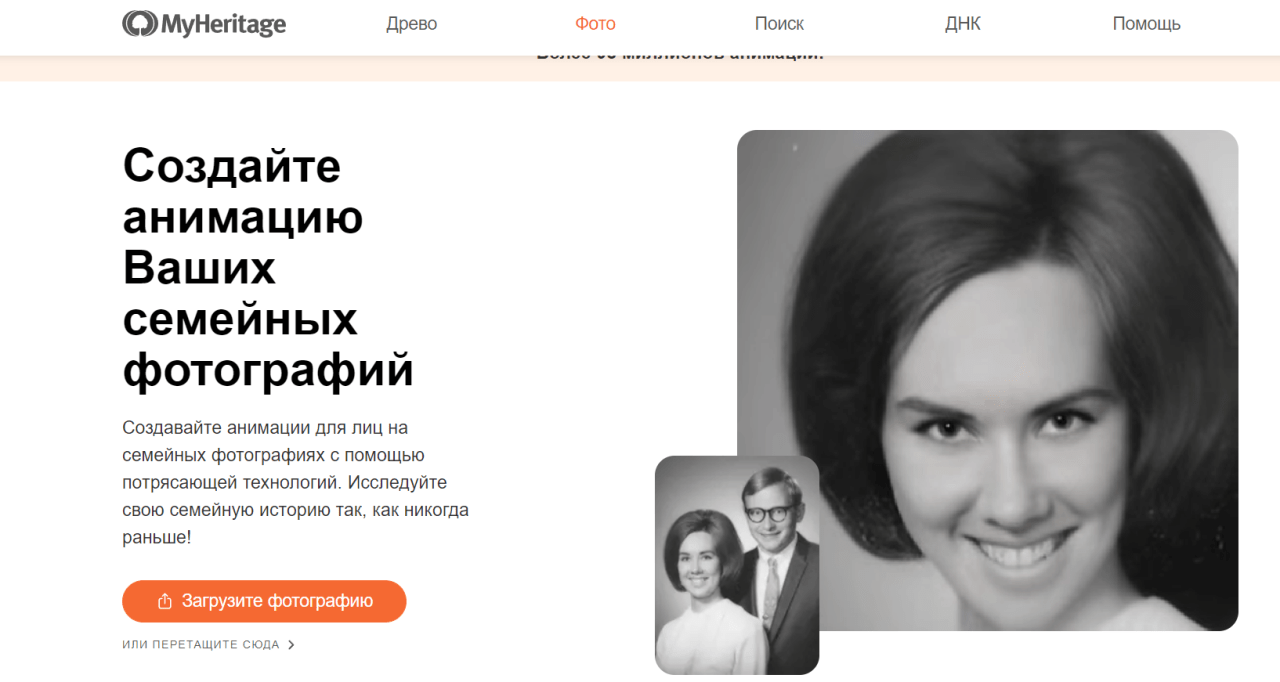
Всего несколько лет назад для создания анимации нужно было долго учиться работать в графических редакторах. Появление современных технологий привело к тому, что сделать ее можно из фото на устройстве под операционной системой Android или iOS. Для этого можно воспользоваться приложениями или веб-сервисами.
Стоит учитывать, что сложную анимацию сделать подобным образом не получится. На статическое изображение можно наложить много различных эффектов.
Что такое движущееся фото
Движущееся фото зачастую путают с анимированными сценами. Они представлены статическим изображением, которое может менять свое положение в пространстве. Также поверх накладываются различные подвижные элементы.
На протяжении многих лет для создания подобного контента устанавливали и использовали приложение After Effect или Prime Pro. Профессиональные решения используют для работы со сложными проектами. Но для большинства пользователей такой софт покажется слишком сложным. При этом требуется современное производительное оборудование.
Как сделать движущееся фото для Андроид
Операционная система Андроид считается одной из самых распространенных. Это привело к появлению большого количества приложений, которые могут работать с фотографиями.
| Наименование | Описание | Рейтинг |
| Reface | Есть много различных инструментов, которые позволяют делать клипы, накладывать песни, текст, фигуры и многое другое. Отличается стабильностью работы. | ★★★★★ |
| Wombo | Отличается от конкурентов большим количеством шаблонов и других материалов, которые добавляются при создании контента. Есть много инструментов. | |
| TokkingHeads | Программа может использоваться для анимации исходного материала с накладыванием аудисопровождения. Есть встроенный инструмент, который позволяет создавать голосовые комментарии. | ★★★★★ |
| Vimage | Софт со встроенными фильтрами, эффектами, шаблонами и многими другими элементами. Они могут применяться для того, чтобы оживлять картинки и создавать с них видео. | ★★★★ ★ |
| Movepic | При использовании этого приложения можно работать через встроенный 3D редактор. Анимировать фотографии можно при использовании встроенной библиотеки, в которой есть много дополнительных элементов и музыки. | ★★★★ ★ |
Reface
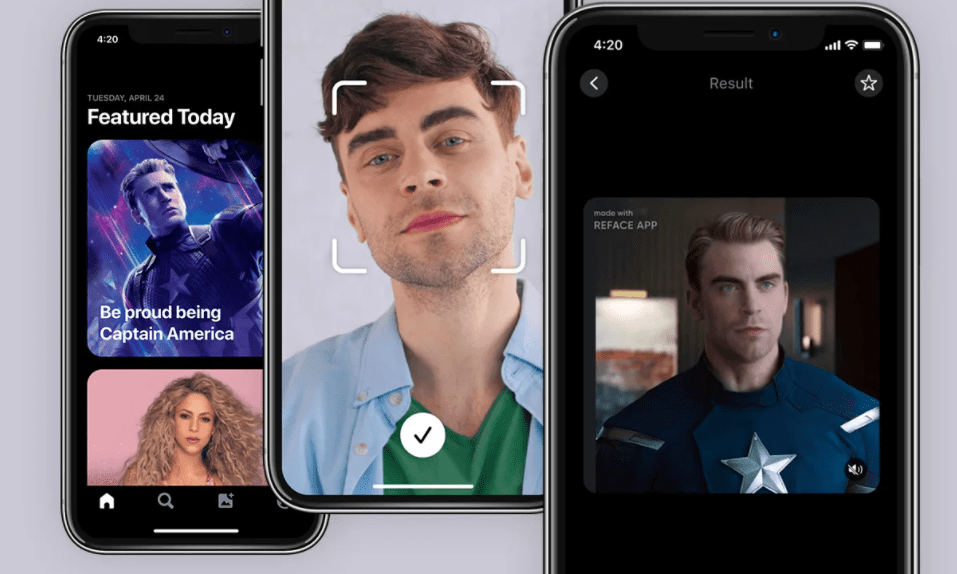
Источник: tarifkin.ru
Как установить живые обои на смартфон Samsung.

Если Вы хотите кардинально изменить внешний вид Рабочего стола своего смартфона и получить максимальный эмоциональный эффект, тогда установите Живые обои (по англ. Live Wallpaper).
После этого фоном вашего экрана будет окно в иной мир – либо это зимний пейзаж, где идёт снег, либо это подводный мир коралловых рифов с его пёстрыми и очень подвижными морскими рыбками.
Живые обои бывают в двух типов:
1. Видео ролик, который крутится по кругу.
2. Анимация, которая реагирует на ваше присутствие и действия. Например, если вы проведёте по экрану пальцем, то анимационная картина изменится, и тогда падающий снег под пальцами рук будет разлетаться в стороны! Полный эффект живой природы.
Если первый вариант живых обоев это просто видеоролик, то второй – это уже специальное приложение, которое устанавливается на ваш смартфон, и которое вы можете настроить на свой вкус, включая реакцию на ваши прикосновения и звуковые эффекты.
А как найти и установить анимационные живые обои на телефон Samsung?
Так как анимационный живой фон представляет собой приложение, то его можно скачать и установить как обычную программу через магазин приложений Galaxy Store или Google Play Маркет. Далее мы опишем процесс поиска, установки и запуска живых обоев на примере редакционного смартфона Samsung Galaxy A50 с ОС Android 9 Pie.
Первый же вариант обоев в виде видеоролика вы можете установить с помощью приложения «Galaxy Themes», который почти ничем не отличается от процедуры установки обычных обоев из интернета.
Инструкция по установке анимированных живых обоев на Рабочий стол смартфона Samsung.
1. Заходим в магазин приложений Google Play Маркет на Главном экране.
Для начала поиска активируем строку поиска, для чего нужно нажать на строчку вверху экрана «Поиск игр и приложений».

2. Так как мы проводим эксперимент и ещё не знаем, насколько удачлив будет наш вариант анимации, то мы решили подобрать вариант, который можно скачать бесплатно. Но нужно понимать, что такие бесплатные варианты, как правило, «стоят» условной платы в виде рекламы. Но это нас устраивает.
В активированной строке поиска нужно набрать следующие слова: «живые обои бесплатно», и нажать на кнопку «Поиск» внизу экрана.
После этого магазин приложений на своём экране выстроил список найденных приложений. Мы решили остановить свой выбор на приложении «Зима Снежная Ночь живые обои» разработанные SweetMood. Для их скачивания нужно нажать на эту строчку.

3. Сразу после этого мы попадём на страницу приложения «Зима Снежная Ночь живые обои». Здесь нужно нажать на кнопку «Установить».
После этого приложение будет скачено из интернета, а затем установлено на наш смартфон.
Далее нужно коснутся на появившуюся кнопку «Открыть».

Скрин №5 — нажать на кнопку «Установить». Скрин №6 — нажать на кнопку «Открыть».
4. Теперь мы находимся в приложении «Зима Снежная Ночь живые обои». Вначале нужно выбрать вариант основного живого фона среди представленных вариантов. На выбранный вариант нужно нажать.
После этого картинка анимированного фона будет развёрнута на весь экран, где вы сможете оценить её на соответствие вашему вкусу. Этот вариант картинки нас устроил. Для его активации нужно нажать на значок настройки «Красный круг с тремя полосками».

5. После этого на экране появится меню из трёх позиций:
— Установить;
— Слайд-шоу;
— Послать.
Нам нужно нажать на позицию «Установить».
А после этого нажать на строчку вверху экрана «Установить фоновый рисунок».

Теперь нам осталось только уточнить расположение устанавливаемых живых обоев:
— Главный экран;
— Главный экран и экран блокировки.